RobDweckによるゲスト投稿。
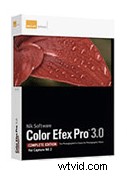 Photoshopプラグインの大部分は、1つの特定の機能またはプロセスに特化しています。ノイズリダクション、マスキング、白黒変換、フレーミング用のプラグインがあり、リストは続きます。これらのワントリックポニーとは異なり、Nik ColorEfexProとOnoneSoftwarePhoto Toolsはどちらも、ほとんどすべての写真を向上させることができる実用的で創造的なオプションの膨大な選択肢を提供します。画像を編集しているとき、NikのColor Efex Proは、私の武器庫で最もよく使用されるプラグインです。次のいくつかの投稿でその理由を説明します。
Photoshopプラグインの大部分は、1つの特定の機能またはプロセスに特化しています。ノイズリダクション、マスキング、白黒変換、フレーミング用のプラグインがあり、リストは続きます。これらのワントリックポニーとは異なり、Nik ColorEfexProとOnoneSoftwarePhoto Toolsはどちらも、ほとんどすべての写真を向上させることができる実用的で創造的なオプションの膨大な選択肢を提供します。画像を編集しているとき、NikのColor Efex Proは、私の武器庫で最もよく使用されるプラグインです。次のいくつかの投稿でその理由を説明します。
数十のフィルターから選択できるので、1つの画像でさまざまなフィルターを試し、さまざまな設定で遊んでいると、時間が経つ可能性があります。 (はい、私は遊びと言いました。画像処理が不機嫌になる理由はありません。編集するときも、撮影するときと同じように、楽しくクリエイティブになれます。)
私のお気に入りのColorEfexProフィルターの2つは、VignetteとDarken /LightenCenterです。これらのフィルターはどちらも、フレーム内に暗い領域と明るい領域を簡単に作成して、画像内で視聴者の目を向けるのに役立ちます。視聴者の目が最も明るい領域に引き寄せられるため、明るさと暗さを操作することで、視聴者を画像全体に誘導できます。選択的な覆い焼きや焼き込みの代わりにはなりませんが、グローバルな調整をすばやく簡単に行うことができます。もちろん、レンズ補正フィルターを使用すると、プラグインなしでPhotoshopの画像にビネットを追加できますが、ColorEfexProのビネットフィルターははるかに柔軟性があります。
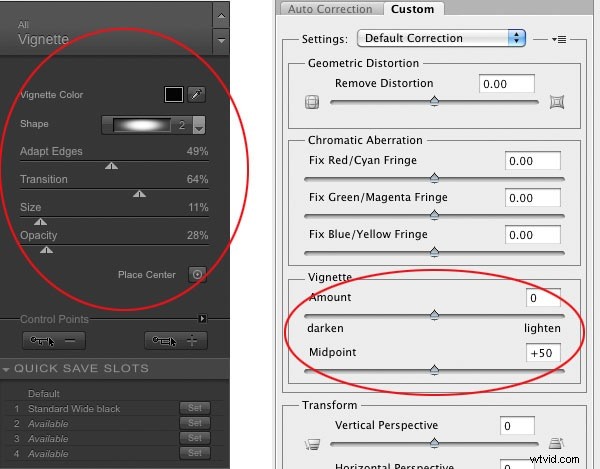
レンズ補正フィルターは、ビネットを適用するための2つのパラメーター、量とサイズのみを提供しますが、ColorEfexProは7つのパラメーターを提供します。これらの追加パラメータはすべて、最終的な画像をより細かく制御できるようになります。
このレーニア山の写真では、私の目標は単純でした。ビネットを作成してエッジを暗くし、視聴者の目を画像に留めます。これは、太陽の位置によって空が明るくなった右側で特に重要です。その明るさは、視聴者の目をフレームの端や外に簡単に引き寄せることができます。
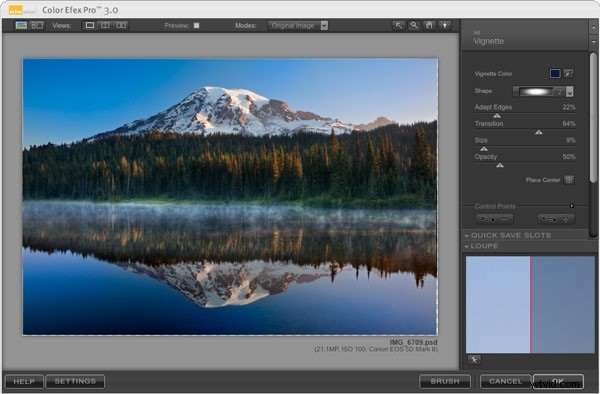
最初のステップは、ビネットの形状を選択することでした。 Color Efex Proには、円形、楕円形、長方形の2つの選択肢を含む4つのオプションがあります。私の写真の大部分は長方形であり、それが私に最も心地よく自然な効果を与えると思うので、私は一般的に楕円形のビネットに引き寄せられます。
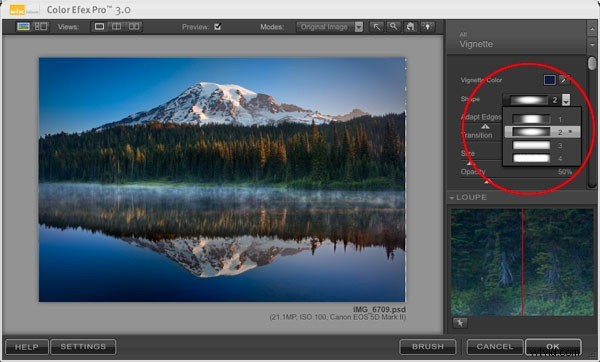
標準の黒のビネットを使用するのではなく、スポイトツールを使用して、画像の下部近くの水から濃い青を選択しました。そこから、Adapt Edges、Transition、Size、Opacityの各スライダーの間を移動して、山の頂上や山の反射の底を暗くしないように注意しながら、エッジを暗くしました。私は通常、[サイズ]スライダーから始めて、ビネットのおおよそのサイズに到達し、次に、エッジがどれだけ暗いか明るいかに応じて不透明度を変更します。 Adapt EdgesスライダーとTransitionスライダーを調整することで、ビネットの形状と滑らかさをさらに制御できます。私は通常、トランジションスライダーの値を高くして、よりスムーズで目立たない効果を得ます。トランジションスライダーを左端までドラッグすると、ビネット効果の端にはっきりとした境界線が表示されます。
画像の左下がすでにかなり暗くなっていることに気付くかもしれませんので、この領域に適用する効果を少なくしたいと思います。これは、Color Efex Pro、および一般的なNikプラグインが本当に優れているところです。 Nikが「Uポイントテクノロジー」と呼んでいるものを使用すると、コントロールポイントを画像の任意の場所にドロップして、その領域の効果の量を増減するために使用できます。左下隅にコントロールポイントをドロップすることで、ビネットの量を減らし、影響を受ける領域のサイズを選択できます。
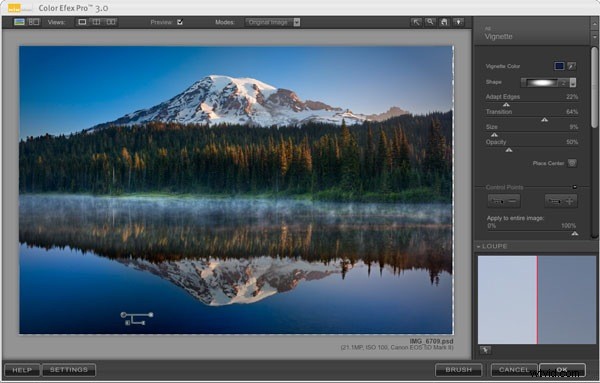
最終的な画像では、エッジが暗くなり、左側の明るい領域がフレームからの脱出ルートを提供しなくなりました。

ビネットフィルターの威力はそれだけではありません。白を使用するか、別の明るい色を使用すると、ここで達成されることとは逆の効果が得られます。エッジが暗くなるのではなく明るくなります。ビネットフィルターのもう1つの優れた機能は、ビネットの中心を画像の任意の場所に配置できるPlaceCenterコントロールです。
ビネットと同様に、Darken / LightenCenterFilterは劇的または微妙な結果をもたらす可能性があります。このヒョウの写真では、画像の雰囲気を完全に変えるために使用しました。
ボツワナのオカバンゴデルタのサファリにいる間、妻と私はある朝、このとらえどころのないヒョウを追跡するのに数時間を費やしました。私たちは日の出の直後に彼を最初に見つけましたが、彼はブラシの中にいて移動中でした。クリアショットを撮るのは非常に困難でした。数時間後、彼が木の下で立ち止まるまでに、太陽は空高く、光はかなり厳しかった。魅力のない光にもかかわらず、ポーズや表情は気に入りましたが、画像への影響はありませんでした。最大の問題は、ヒョウの裏側が顔よりも明るいことであり、魅惑的な野生生物の画像を正確に作成しているわけではありません。

Darken /LightenCenterフィルターに入ります。ヒョウの右目のすぐ左に中心点を置き、中央の明度スライダーを右に動かすことで、ヒョウの頭を明るくしました。次に、境界の明度スライダーを左端に移動し、中央のサイズのスライダーを11%に下げました。これにより、ヒョウの頭の周りに小さな明るい領域が作成され、画像の残りの部分が劇的に暗くなりました。
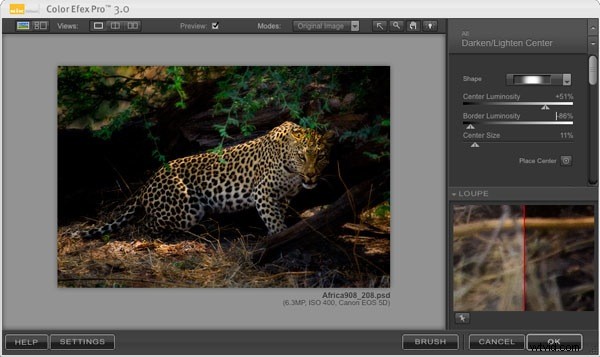
ヒョウの頭が焦点になっているので、気を散らすものや明るい点がまだいくつかあり、トーンダウンする必要がありました。ビネットフィルターがエッジを処理し、輝点を少し焦がし、目にディテールを追加するための小さな調整を行うことで、変換が完了しました。

Darken / Lighten Centerフィルターは、より微妙な調整にも効果的です。ポートレートで使用して被写体に小さなポップを追加したり、静物画で試して詳細を表示したりできます。
すべてのプラグインと同様に、同じ効果をPhotoshopで直接実現できますが、そのような満足のいく結果を得るには、はるかに多くの時間と労力がかかります。
Rob Dweckは、サンフランシスコのベイエリアを拠点とする写真家で、風景写真と自然写真を専門としています。彼の作品はrobdweck.comで見ることができます。
